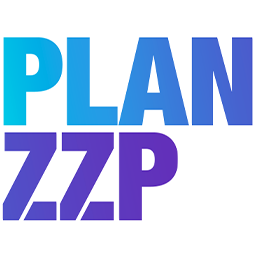Handleiding voor medewerkers
Welkom bij PLAN ZZP! Met deze app bekijk je jouw planning en projecten en registreer je eenvoudig de gewerkte uren per project.
Nog niet gedownload? Gebruik de knoppen hieronder of zoek in de Apple App Store of Google Play Store op 'PLAN ZZP'.
1. Inloggen
Download de PLAN ZZP app, open deze en kies ‘Inloggen’ op het startscherm.
N.B.: De PLAN ZZP app is beschikbaar in het Engels, Nederlands en Pools. Kies je voorkeurstaal via het dropdownmenu naast het logo.


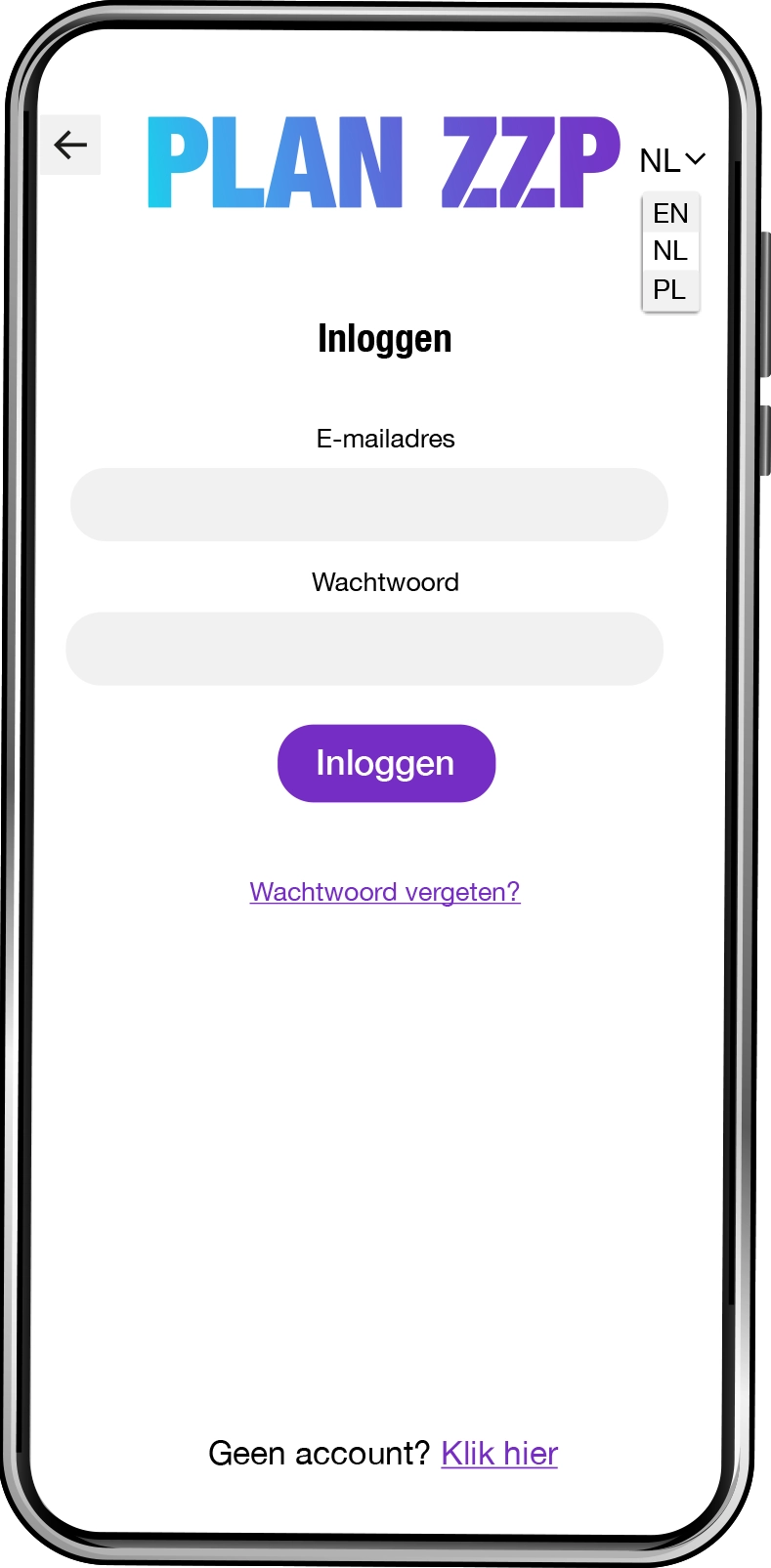

2. Emailadres en wachtwoord
Vul je e-mailadres in en het wachtwoord dat je ontvangen hebt van je leidinggevende. Klik daarna op inloggen.
3. Planning kalender
Na het aanmaken van je account en bevestigen van je e-mailadres verschijnt het inlogscherm.
Log in met je e-mailadres en wachtwoord.
Wachtwoord vergeten? Klik op 'wachtwoord vergeten?' en volg stap 4 om een nieuw wachtwoord aan te maken. Je data blijft behouden.




4. Wachtwoord vergeten
Open de app en ga naar het inlogscherm. Klik hier op 'Wachtwoord vergeten?'.
Vul bij e-mailadres het e-mailadres in waarmee je account is aangemaakt.
Vul je nieuwe wachtwoord in en herhaal deze ter bevestiging.
Let op: Om je nieuwe wachtwoord te activeren ontvang je een e-mail met een link vanuit de PLAN ZZP app. Klik op de link om te bevestigen en ga terug naar het inlogscherm om opnieuw in te loggen.
5. Plan je eerste project
Binnen 3 stappen plan je het eerste project.
Stap 1. Activeer je abonnement: kies 30 dagen gratis proberen of activeer direct je bedrijfsabonnement als je PLAN ZZP al kent.
Stap 2. Vul eenmalig je bedrijfsprofiel in voor duidelijke samenwerking met relaties. Klik op 'Bedrijfsprofiel aanmaken' (zie volgende stap).
Stap 3. Na het aanmaken van je profiel ga je naar de planning kalender om je eerste project aan te maken. Klik op 'Planning kalender' (zie ook stap 8).




6. Bedrijfsprofiel aanmaken
Om je bedrijfsprofiel compleet te maken, vul je eenmalig de volgende gegevens in:
• Bedrijfsnaam *
• Geregistreerd adres *
• Postcode *
• Plaats *
• Primaire contactpersoon *
• Functie
• Telefoonnummer *
• E-mailadres *
• KvK-nummer *
• Website
• Branche *
• BTW-nummer *
• Financieel contactpersoon *
• E-mail financieel contactpersoon *
• Telefoonnummer financieel contactpersoon *
• Bankrekeningnummer *
• VCA-certificaatnummer
• Verloopdatum VCA-certificaat
• Bedrijfsprofiel wel/niet openbaar
• Profielfoto
• VCA bedrijfscertificaat foto
Velden met een * zijn verplichte velden.
Na het 'Opslaan' van je gegevens ga je automatisch terug naar het beginscherm.
7. Profiel opgeslagen
Je bedrijfsprofiel is opgeslagen. Ga verder met je eerste projecten in de Planning kalender via de knop 'Planning kalender'.
N.B.: Wil je later je bedrijfsprofiel aanpassen? Klik dan op het tandwiel naast je bedrijfsnaam onder het PLAN ZZP-logo om wijzigingen door te voeren.




8. Planning kalender
Je bent nu in de planning kalender. Klik op de grote paarse plus en selecteer de start- en einddatum van je project. Vul het opdrachtvenster in met:
• Projectnummer (automatisch)
• Titel van de opdracht
• Start- en einddatum
• Start- en eindtijd
• Locatiegegevens
• Korte projectbeschrijving
Klik op 'Opslaan' om te bewaren. Wil je een nieuwe opdracht toevoegen? Klik weer op de plus en kies nieuwe data.
N.B.: Voor een uitgebreide projectomschrijving open je het project in de projectlijst (icoon met 3 stippen en lijnen). Zie ook stap 10.
9. Meerdere projecten managen
Heb je projecten met overlappende datums, dan zie je meerdere gekleurde balken onder die datum in de kalender.
• Klik op zo’n dag om een keuzelijst van projecten te tonen.
• Klik op de grijze balk van een project om de basisinstellingen te openen.
• Klik op het zwarte oogje voor het uitgebreide projectvenster.
• Klik op het blauwe klok-icoon om de urenregistratie van alle betrokken medewerkers te bekijken.




10. Project lijst
Je kunt projecten ook beheren via de projectlijst. Klik linksonder op het zwarte icoon met drie stippen en lijnen om de lijst te openen. Klik op het zwarte oogje naast de projectnaam om het project te bekijken of bewerken (zie '11. Project details aanvullen').
Archiveren of verwijderen
Archiveer een project als je het uit de lijst wilt halen maar de gegevens wilt behouden. Verwijder je een project uit het archief, dan gaan alle gegevens definitief verloren, dit kan niet ongedaan worden.
11. Project details aanvullen
Via de projectlijst kun je projecten aanvullen met extra details. De volledige projectinformatie bevat:
• Projectnaam
• Bedrijfsnaam en projectnummer
• Datum en tijd van uitvoering
• Adres van de projectlocatie
• Projectstatus
• Opdrachtgever van project
• Deadline project
• Korte en uitgebreide omschrijving
• Projecttaken
• Technische tekening of situatiefoto
• Geselecteerde medewerkers of ZZP'ers
• Vergoeding ZZP'ers
• Contracten ZZP'ers




12. ZZP'ers selecteren
Om ZZP'ers aan een project toe te voegen, open je het project in de kalender en klik je op het paarse icoon met personen. Klik op het kleine paarse plusje om de lijst met beschikbare ZZP'ers te openen. Klik op het zwarte oogje om details van een ZZP’er te bekijken.
• Selecteer 1 of meerdere ZZP’ers en klik op 'Opslaan' om ze toe te voegen. Verstuur de project aanvraag naar de geselecteerde ZZP'ers met de blauwe knop 'Verzend verzoek'.
Filters gebruiken:
Gelinkte ZZP'ers – ZZP'ers die al aan je bedrijf gekoppeld zijn (groen deelsymbool).
Bekende ZZP'ers – ZZP'ers die eerder succesvol hebben gewerkt (gele ster). Klik op het blauwe potlood om terug te keren naar de opdrachtgegevens en bevestig met ‘Update’ om het project op te slaan.
13. Linken met ZZP'ers
Met de QR-code scanner in de PLAN ZZP app koppel je snel met ZZP'ers op locatie. Open de app op beide smartphones, tik op het QR-code icoon en scan de code.
De ander accepteert met 1 klik op ‘verzoek accepteren’.
Niet op locatie? Vraag het bedrijfs-ID# van de ZZP'er en vul dit in. Klik op de blauwe knop ‘link’ om de koppeling te maken.